Корисници Виндовса прилагодили су својерадне површине заувек. У систему Виндовс 10, Старт мени је још један елемент УИ који се може прилагодити. Подразумевано можете да промените изглед менија „Старт“ тако што ћете променити боју акцента или преуређивати иконе на које сте га приквачили. Наравно да ћете приметити да су плочице апликација у менију Старт нешто тамније боје од акцентне боје. Ово је, можда, учињено како би се истакли или олакшали њихов вид. Ако желите да ускладите боју плочица апликације са Старт менијем, требат ће вам бесплатна апликација отвореног кода која се зове ТилеИцонифиер.

Ускладите боју плочица апликације са Старт менијем
Ово је захтјеван процес, зато будите сигурнипоставили сте акцентну боју на ону коју нећете често мењати. Пођите са лепом тамно сивом бојом која ће изгледати добро код већине позадина. Поред тога, поступак уређивања плочице апликације за УВП апликацију разликује се од поступка за десктоп апликацију. За апликацију за радну површину то је прилично једноставно.
Преузмите ТилеИцонифиер.
Пронађите боју менија Старт
Ако имате алат за бирање боја који може да се покренерадној површини и одаберите боју акцента која је на њу постављена. Ако немате алат за бирање боја, наставите и направите снимак менија Старт. Отворите снимак екрана у програму Паинт, користите алатку за одабир боје апликације Паинт да бисте добили тачну боју из Старт менија. Употријебите алат за одабир боје да бисте добили његове РГБ вриједности и добили свој ХЕКС код. ХЕКС код ће вам требати када промените боју плочица апликације.
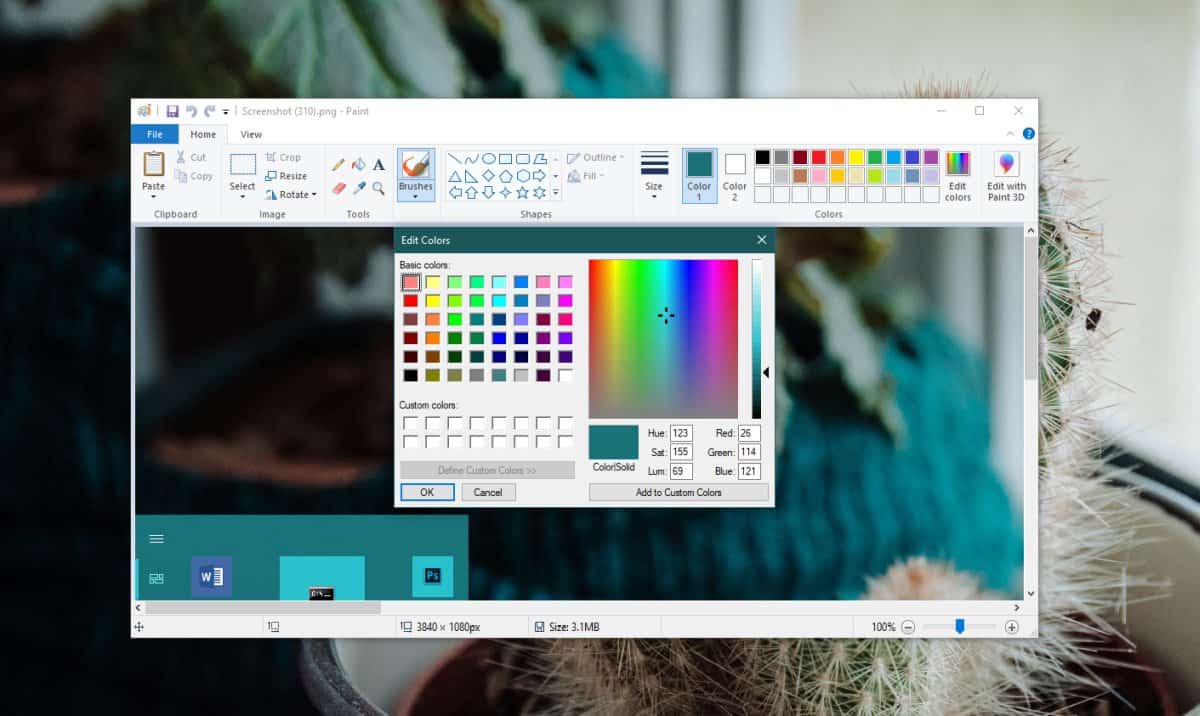
Промените плочицу апликације за радну површину
Покрените ТилеИцонифиер и омогућите му да донесе листу свих десктоп апликација инсталираних на вашем систему. То може потрајати мало времена, па нека апликација ради без прекида.
На листи одаберите апликацију коју сте закачилиу мени Старт. Са десне стране, поред држача места за средњу икону, кликните на дугме означено на слици испод. Отвориће се прозор где можете одабрати икону за апликацију. Најбоље је да идете са заданом иконом која ће бити тамо наведена, али слободно одаберете било коју икону коју желите.
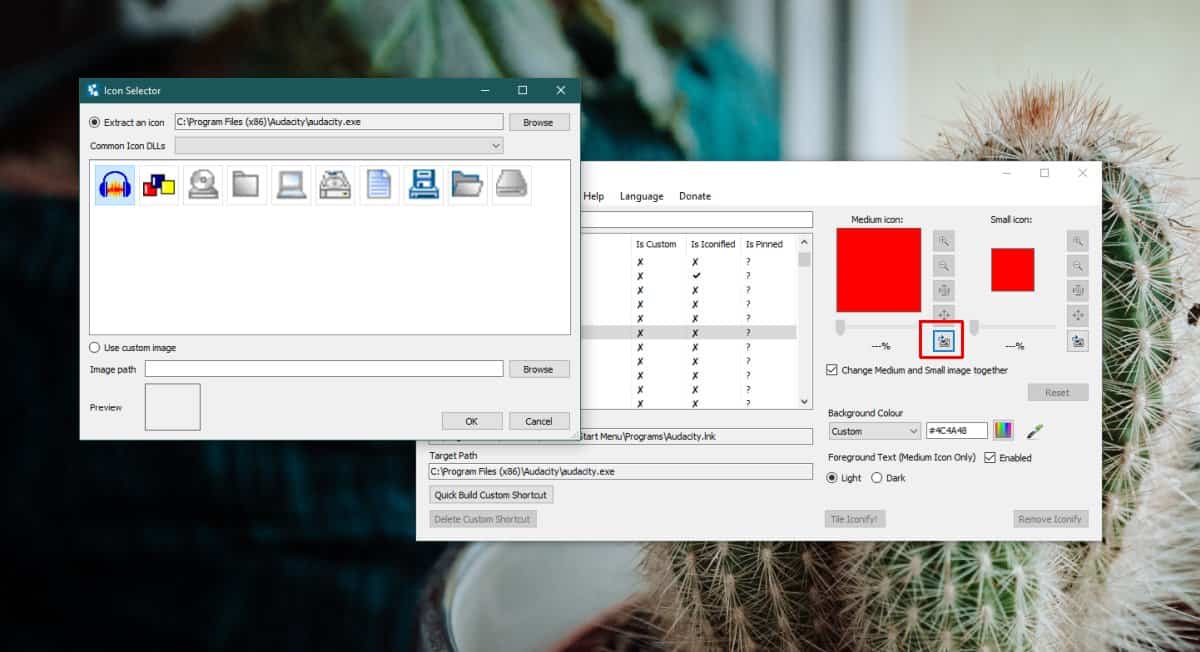
Када је икона додата, помоћу клизача испод држача места иконе подесите колико икона испуњава плочицу. Добро је пазити да се боја мало покаже око ње.
Када завршите са подешавањем величине, кликните напоље кода боје назначено на слици испод и унесите ХЕКС код за боју Старт менија. Након одабира теме кликните на дугме „Плочица умањи!“ Једном. Морате да га кликнете за обе теме.
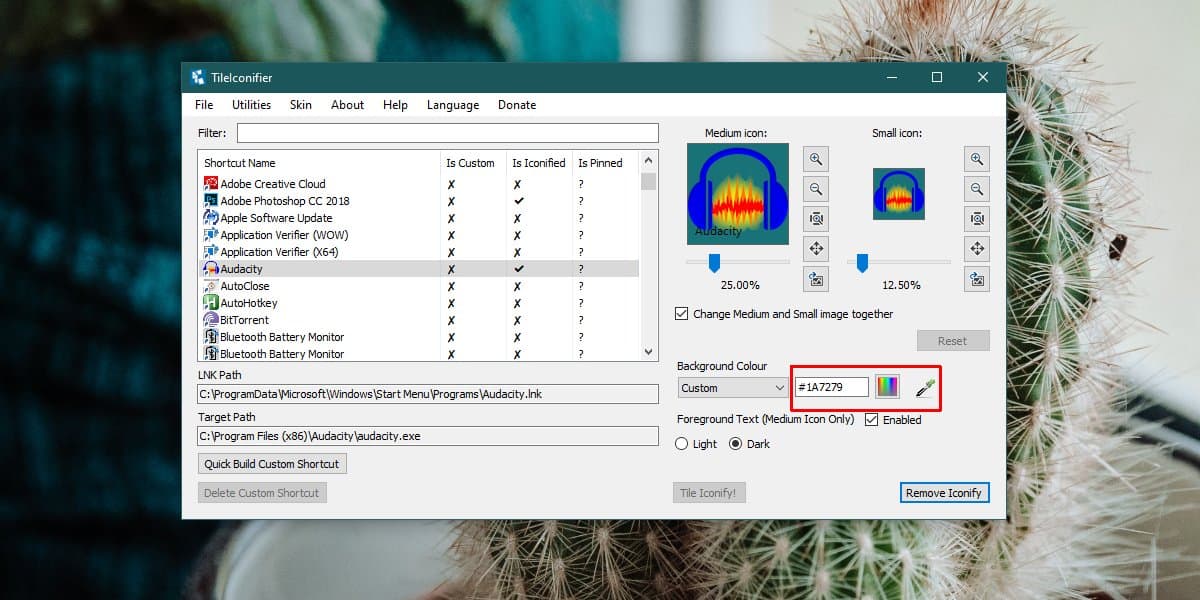
Промените плочицу УВП апликације
Отворите ТилеИцонифиер и идите на Утилитиес наМени бар. Изаберите Прилагођени менаџер пречица. У прозору који се отвори кликните на „Креирај нову пречицу“. Идите на картицу Виндовс Сторе и изаберите једну од УВП апликација коју сте приквачили на Старт мени. Кликните на генерисање пречице.
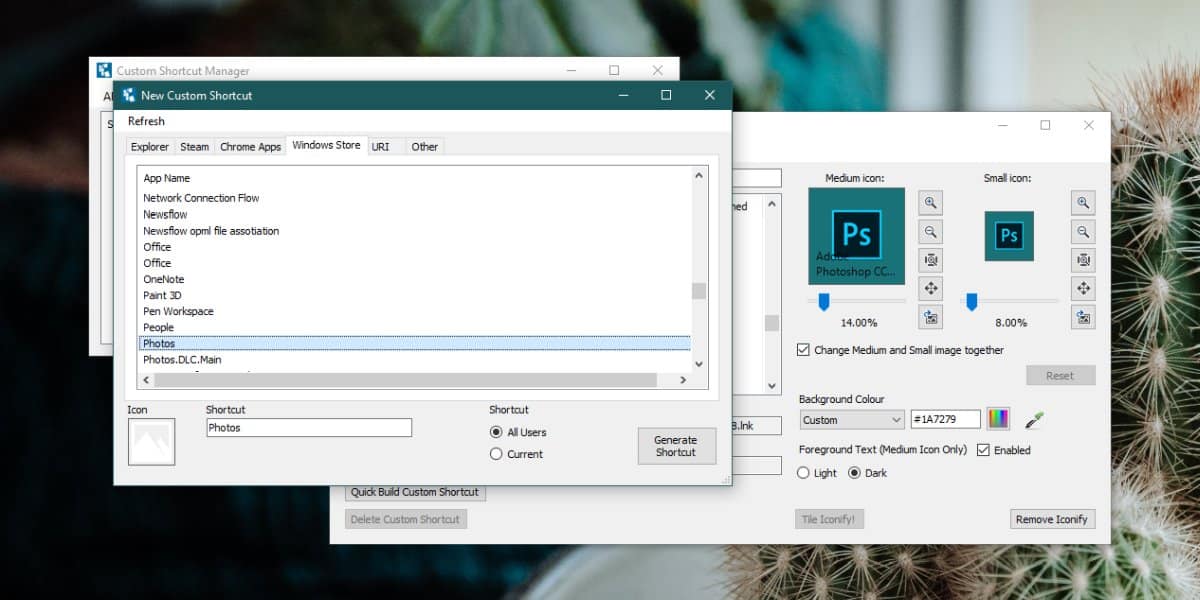
Након што је пречица створена, појавит ће се на листи апликација за радну површину. Слиједите исти поступак за десктоп апликације од ове точке и направите нову плочицу.
Након што је плочица креирана, морате је закачити на Старт мени. Ово требате да урадите само за УВП апликације.
Отворите Старт мени и откопчајте плочицу апликацијеуправо сте модификовали плочицу за. Идите на листу својих апликација и под ТилеИцонифиер-ом пронаћи ћете нову плочицу „пречица“ коју сте направили. Прикачите га на Старт мени.
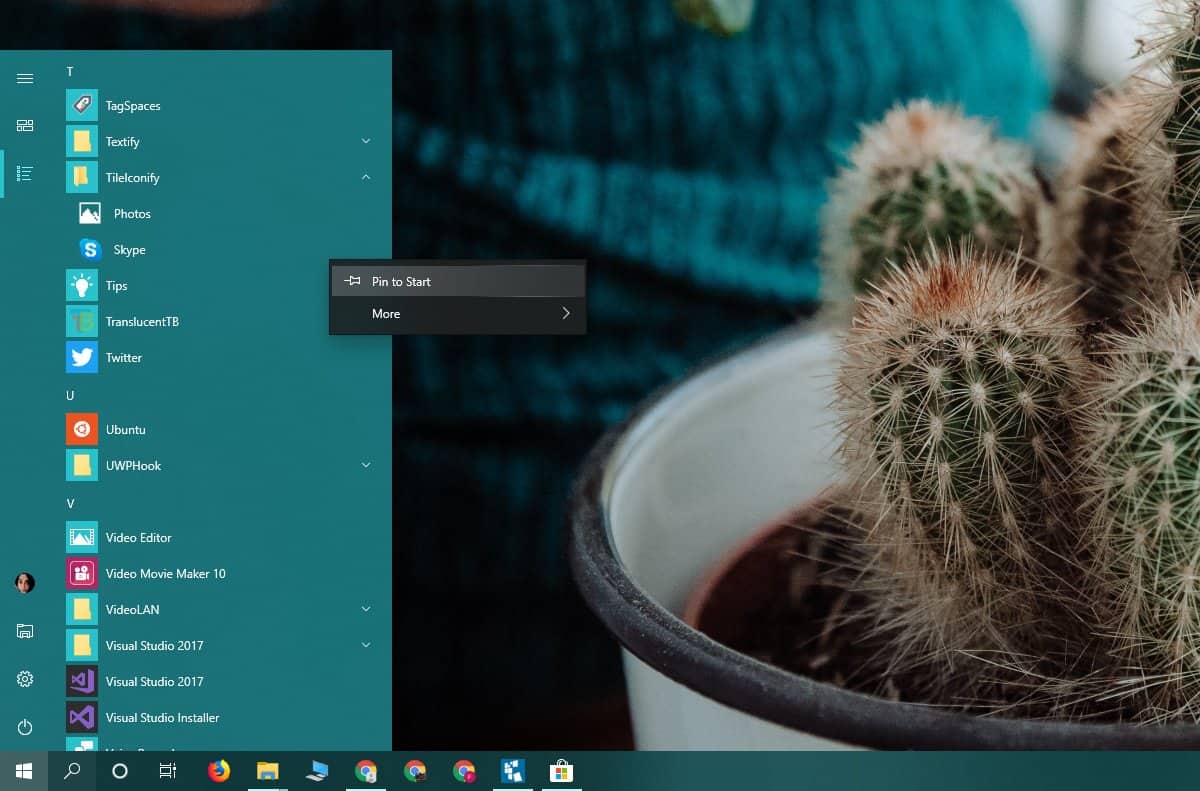
Поновите ово за све своје апликације. Сви они. Проћи ће вријеме, али можете завршити са нечим уредним. Имајте на уму да не морате да подударате боју са Старт менијем. Можете и да му контрирате.











Коментари